Yeni rezervasyon nasıl oluşturulur
Bu doküman, HotelRunner panelini Kanal Yöneticisi kullanarak manuel olarak nasıl yeni bir rezervasyon oluşturulacağını açıklamaktadır. Burada oluşturulan rezervasyonlar, genel envanterinizden düşerek tüm takvimlerinizdeki müsaitlik bilgilerini anlık olarak günceller.
Rezervasyon Oluşturmayı Başlatma
Yeni bir rezervasyon oluşturma işlemini aşağıdaki arayüzlerin herhangi birinden başlatabilirsiniz:
- PMS > Ön Büro > Oda Takvimi
- PMS > Ön Büro > Giriş
- PMS > Ön Büro > Konaklayan
- PMS > Ön Büro > Çıkış
- PMS > Ön Büro > Tüm Rezervasyonlar
Bu sayfalarda bulunan Yeni Rezervasyon butonuna tıkladığınızda, tüm yöntemler için aynı olan üç aşamalı süreç başlar.
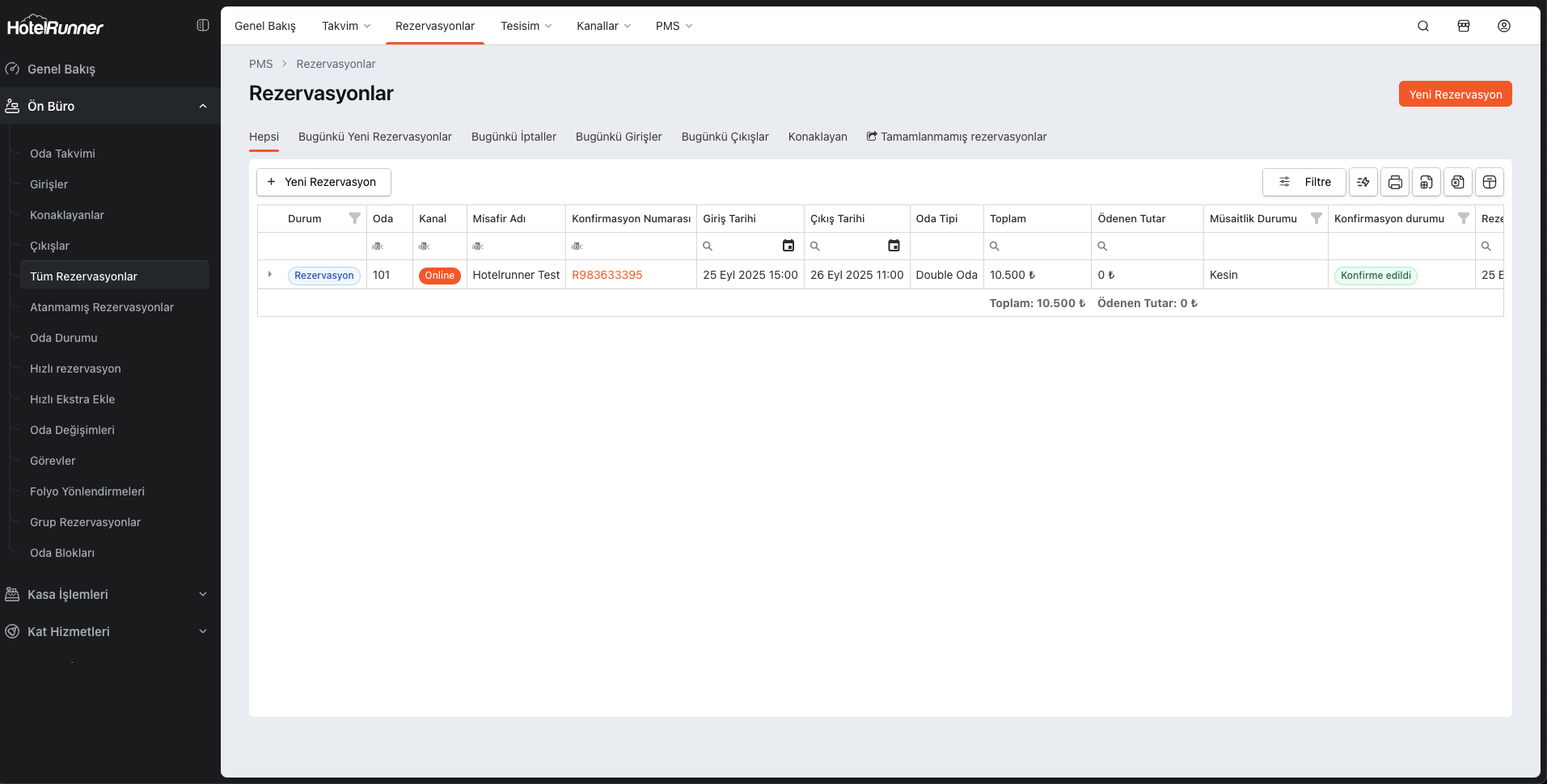
Rezervasyon Oluşturma Aşamaları
Aşama 1: Konaklama Detaylarını Arama
Bu ilk aşamada, rezervasyonun temel kriterleri belirlenir.
- Giriş ve Çıkış: Konaklama tarih aralığını seçin.
- Odalar: Kaç adet oda için rezervasyon oluşturulacağını belirtin. (Not: Aynı anda en fazla 10 odaya kadar toplu rezervasyon oluşturabilirsiniz.)
- Yetişkin ve Çocuk: Konaklayacak kişi sayısını girin.
- Ülke (Pazarlar): Rezervasyonun geçerli olacağı özel bir pazar fiyatı varsa, ilgili ülkeyi seçin. Aksi takdirde boş bırakabilirsiniz.
Kriterleri girdikten sonra bir sonraki aşamaya geçin.
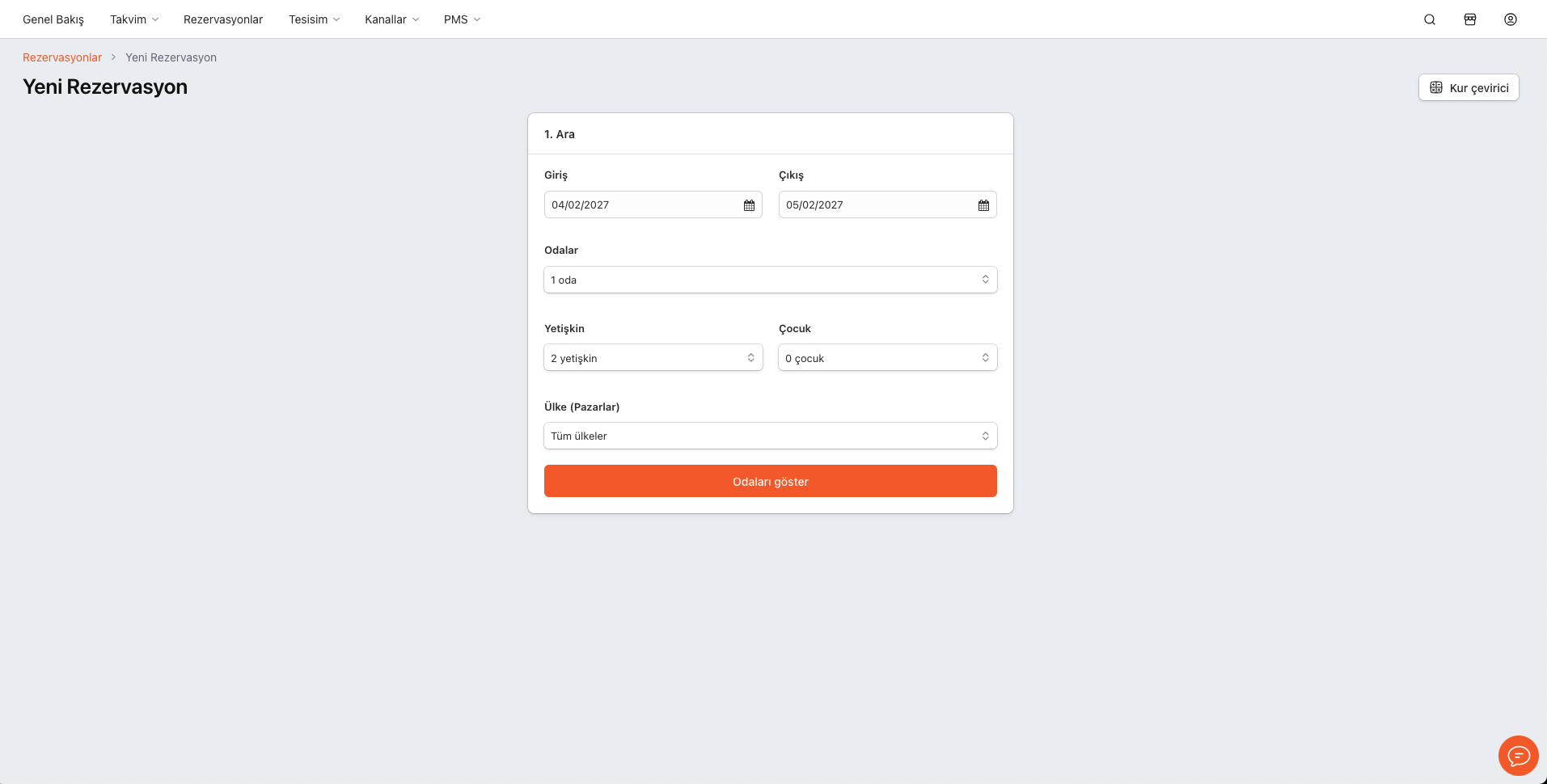
Aşama 2: Oda Tipi ve Fiyat Seçimi
Bu aşamada, misafirin konaklayacağı oda tipi ve bu odaya uygulanacak fiyat belirlenir.
Not: Bu aşamada bir fiyat seçilmez veya girilmezse, rezervasyonu tamamlama butonu aktif olmayacaktır.
Oda Tipi Seçimi: Listeden rezervasyon yapılacak oda tipini veya tiplerini seçin. Oda tipinin yanındaki müsaitlik durumunu kontrol edebilirsiniz. (Not: Aynı anda birden çok oda tipi seçerek çoklu rezervasyon oluşturabilirsiniz.)
Fiyatlandırma:
Fiyatları göster: Seçilen oda ve fiyat planı için takvimde tanımlanmış toplam konaklama ücretini gösterir. Bu rakam, gecelik (daily rate) ücreti değil, konaklamanın tamamını yansıtır.
Fiyat düzenlemesi: Gösterilen bu fiyat üzerinde değişiklik yapmanızı sağlar. Ek Düzenleme ile net veya yüzdelik artış/azalış yapabilir, Son Fiyat ile doğrudan yeni bir toplam tutar belirleyebilirsiniz.
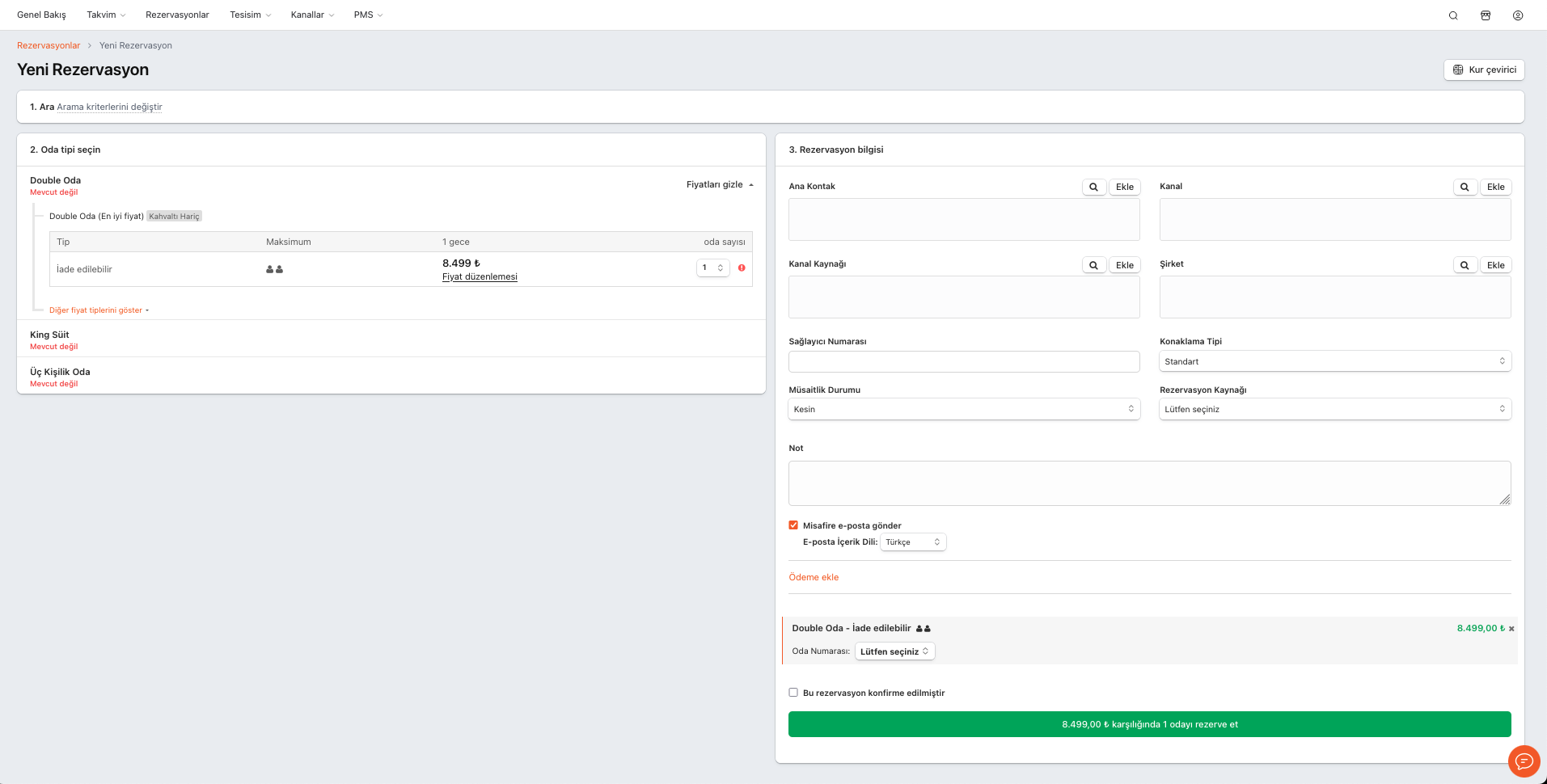
Aşama 3: Misafir ve Rezervasyon Bilgilerini Girme
Bu son aşamada, rezervasyona ait tüm detaylar girilir.
- İletişim Bilgileri:
- Ana Kontak: Rezervasyonun ana misafir profilini seçin veya Ekle butonuyla yeni bir bireysel profil oluşturun.
- Kanal (Acente), Kanal Kaynağı, Şirket: İlgili alanlardan mevcut profilleri seçin veya yenilerini oluşturun.
- Rezervasyon Detayları:
- Sağlayıcı Numarası: Rezervasyona harici bir referans numarası atayın.
- Konaklama Tipi: Konaklamanın türünü belirtin (Standart: Ücretli, Comp: Ücretsiz, H-Use: Personel Konaklaması).
- Müsaitlik Durumu (Garanti Statüsü): Kesin (garantili) veya Rezerve (garantisiz) olarak seçim yapın.
- Rezervasyon Kaynağı: Rezervasyonun nasıl alındığını belirtin (Telefon, E-posta, Yoldan Geçen vb.).
- Notlar, Ödeme ve Oda Ataması:
- Not: Rezervasyona özel notlar ekleyin.
- Ödeme Ekle: Alınan ödemeyi rezervasyon anında folyoya işleyin.
- Oda Numarası: İsterseniz bu aşamada bir oda ataması yapın.
Rezervasyonu Tamamlama
Tüm bilgileri girdikten sonra, son adımda rezervasyonun garanti durumunu belirleyen bir seçenek ve buna göre değişen bir buton bulunur.
- “Bu rezervasyon konfirme edilmiştir” Seçeneği: Bu bir onay kutusudur.
- Eğer bu kutucuk İŞARETLENİRSE: Ekranın altındaki buton yeşil renkte “[Toplam Fiyat] karşılığında [X] odayı KONFİRME ET” olarak görünür. Bu, garantili bir rezervasyon oluşturur.
- Eğer bu kutucuk İŞARETLENMEZSE: Buton “[Toplam Fiyat] karşılığında [X] odayı REZERVE ET” olarak görünür. Bu, garantisiz (opsiyonlu) bir rezervasyon oluşturur.
🔔 Not: Her iki durumda da (ister konfirme edilsin ister rezerve edilsin), seçilen oda sayısı tesisin genel müsaitliğinden düşer. Aradaki tek fark, rezervasyonun sistemdeki garanti statüsüdür.
Butona tıkladığınızda rezervasyon oluşturulur ve tüm detayları yönetebileceğiniz Rezervasyon Kartı arayüzü açılır.